Microsoft Security Essentials không đạt chứng nhận AV-Test
AV-Test là tổ chức kiểm định các ứng dụng diệt vi rút nổi tiếng thế giới. Trong lần kiểm tra gần đây nhất trên HĐH Windows 7, Microsoft Security Essentials ( MSE) đã không đạt được chứng nhận an toàn.
Kết quả kiểm định gần đây nhất vào tháng 9 và 10 cho thấy, điểm số của hầu hết các ứng dụng giảm xuống so với lần kiểm định vào tháng 5 và 6. Cụ thể, trong 23 sản phẩm thử nghiệm, AV-Test nhận thấy có đến 16 sản phẩm điểm số bị giảm xuống ở lần kiểm tra gần đây nhất. Trong đó có các phần mềm nổi tiếng như AVG Anti-Virus Free Edition, VIPRE Internet Security, và cả Microsoft Security Essentials.
Đặc biệt, MSE là ứng dụng duy nhất không đạt được chứng nhận AV-Test.
Kết quả này có thể gây ra bất ngờ, bởi MSE vốn được xem là ứng dụng bảo mật rất đáng tin cậy của Microsoft, nhất là với các phiên bản 4.0 và 4.1.
Khả năng bảo vệ của MSE được AV-Test đánh giá chỉ đạt 1,5/6. Ảnh: AV-Test.org.
Những ứng dụng được đánh giá cao trong bài kiểm tra mới nhất của AV-Test là các gương mặt quen thuộc trong làng bảo mật. Với thang điểm 16, Bitdefender Internet Security dẫn đầu khi đạt 17 điểm. F-Secure Internet Security và Kaspersky Internet Security cùng có 16,5 điểm trong lần kiểm tra trước, nhưng lần này giảm xuống còn 15,5 và 15. Norton Internet Security cũng giảm từ 15,5 xuống 15 điểm.
Với việc MSE không vượt qua được bài kiểm tra của AV-Test, giờ đây điều đầu tiên người dùng nên làm sau khi cài đặt Windows 7 hoặc Windows 8 có lẽ chính là tìm một ứng dụng diệt vi rút đáng tin cậy hơn so với sản phẩm “cây nhà lá vườn” của Microsoft.
Theo Thongtincongnghe
Xử lý khi máy tính bị nhiễm virus
Virus vẫn luôn là nỗi ám ảnh của những người sử dụng máy tính. Trong khi nhiều loại virus và malware được thiết kế đơn giản để gây ra các sự cố trên máy tính của bạn, nhiều loại virus khác được sử dụng bởi những tên tội phạm có thể ăn cắp thông tin cá nhân hay tài khoản ngân hàng của bạn. Do đó việc bảo vệ máy tính bằng các phần mềm diệt virus là hết sức cần thiết. Tuy nhiên nếu máy tính của bạn bị nhiễm virus, bạn có thể thực sự tin tưởng các phần mềm này sẽ giải quyết vấn đề cho bạn ?
Video đang HOT
Khi phần mềm diệt virus thông báo phát hiện một virus mới
Trong quá trình tải dữ liệu hoặc duyệt web từ internet, bạn hoàn toàn có thể bị nhiễm các file có chứa virus. Khi đó, nếu máy tính của bạn có cài đặt một phần mềm diệt virus uy tín, nó sẽ hiển thị thông báo đã phát hiện ra một con virus mới, đây là một tin tốt. Bởi phần mềm diệt virus đã kịp thời ngăn chặn virus đó trước khi nó kịp gây ảnh hướng đến máy tính của bạn. Nói cách khác, thông báo phát hiện một virus mới không có nghĩa là máy tính của bạn đã bị dính virus, mà là bạn đã tải một file dữ liệu hoặc truy cập một trang web độc hại có chứa virus và phần mềm diệt virus đã kịp thời ngăn chặn.
Bạn nên hạn chế truy cập trang web đó, hoặc cẩn thận với nguồn dữ liệu đã tải về, tuy nhiên bạn không cần lo lắng quá nhiều. Bạn cũng có thể vào phần mềm diệt virus để kiểm tra và xem các thông tin về loại virus vừa mới phát hiện và hoạt động của nó.
Nếu bạn không sử dụng một phần mềm diệt virus
Nếu máy tính của bạn không cài đặt một phần mềm diệt virus, trong khi đó bạn gặp phải một số sự cố với hệ điều hành hoặc tốc độ của máy chậm đi đáng kể, rất có thể bạn đã nhiễm virus. Điều này cũng có thể xảy ra với các phần mềm diệt virus không được update thường xuyên, do đó nó không thể phát hiện được các loại virus mới.
Có một cách đơn giản để giải quyết, đó là nhanh chóng cài đặt một phần mềm diệt virus mới. Hiện có rất nhiều phần mềm diệt virus miễn phí bạn có thể tải về, Microsoft Security Essentials là một phần mềm miễn phí và khá hiệu quả. Các phần mềm diệt virus sẽ nhanh chóng phát hiện và xử lý các rắc rối do virus gây ra. Tuy nhiên nếu các phần mềm diệt virus phải bó tay, bạn nên tham khảo phần tiếp theo của bài viết.
Phần mềm diệt virus không phát hiện được virus
Nếu bạn đã cài đặt một phần mềm diệt virus, nhưng máy tính vẫn gặp phải các sự cố và bạn nghi ngờ nguyên nhân là do một virus không được phát hiện. Lựa chọn đơn giản là sử dụng một phần mềm diệt virus khác. Bên cạnh đó có khá nhiều ứng dụng trực tuyến giúp bạn quét virus trên máy mà không cần cài đặt, ví dụ như ESET Online Scanner.
Nếu sử dụng các công cụ quét virus trực tuyến mà phát hiện một virus đang tồn tại, đồng nghĩa với phần mềm diệt virus trên máy của bạn không hiệu quả. Do đó hãy gỡ bỏ và cài đặt một phần mềm diệt virus khác. Lưu ý, bạn không thể cài đặt cùng lúc hai phần mềm diệt virus trên máy.
Các loại virus cứng đầu
Một số loại virus khá phức tạp, có thể thâm nhập sâu và dữ liệu hệ thống khiến cho việc gỡ bỏ rất khó khăn. Bên cạnh đó sau một thời gian hoạt động trên máy của bạn, nhiều loại virus có thể tự động tải về nhiều loại malware khác.
Khởi động lại máy và chạy chế độ Safe Mode có thể giúp bạn trong các tình huống này. Trong chế độ Safe Mode, Windows sẽ không tải thêm các phần mềm, bao gồm cả virus, do đó bạn có thể chạy phần mềm diệt virus mà không có sự can thiệp của các virus mới vào hệ thống. Để chạy chế độ Safe Mode, bạn cần khởi động lại máy, trong lúc máy khởi động ấn phím F8 và chọn chế độ Safe Mode trong menu tùy chọn khởi động.
Chạy phần mềm diệt virus trong chế độ Safe Mode, sau đó khởi động lại máy. Nếu bạn cần truy cập internet trong khi chạy chế độ Safe Mode, hãy chọn chế độ Safe Mode with Networking trong menu tùy chọn khởi động.
Nếu việc chạy chế độ Safe Mode vẫn không thể tiêu diệt được những con virus cứng đầu này, bạn có thể sử dụng một đĩa CD cứu hộ diệt virus. Khi bạn sử dụng đĩa cứu hộ, phần mềm diệt virus sẽ có một môi trường hoạt động tốt hơn, trong khi các virus bị hạn chế hoạt động. Để tạo một đĩa CD cứu hộ diệt virus và sử dụng, bạn có thể thực hiện theo các bước sau:
- Tải phần mềm cứu hộ diệt virus của Avira tại đây (có cả file EXE và ISO).
- Nếu tải file EXE, bạn có thể chạy trực tiếp và burn ra đĩa CD mà không cần phần mềm nào khác. Còn nếu bạn tải file ISO, bạn sẽ phải sử dụng một phần mềm để ghi ra đĩa CD.
- Sau khi đã có một đĩa CD cứu hộ diệt virus trong tay. Khởi động lại máy, đưa đĩa CD vào ổ. Bạn sẽ thấy menu Boot lựa chọn việc khởi động từ ổ đĩa cứng hoặc Boot từ CD cứu hộ, nếu bạn không chọn gì hệ thống sẽ tự động lựa chọn Boot từ CD cứu hộ.
- Bạn nên update phiên bản mới nhất để cập nhật danh sách các virus mới, bằng cách chuyển qua tab Update và chon Yes để phần mềm tự động cập nhật.
- Sau đó bạn có thể chuyển qua tab Virus Scanner và chọn Start scanner. Phần mềm sẽ tự động làm việc cần làm và bạn chỉ cần đợi cho đến khi quét xong và khởi động lại máy bình thường. Tuy nhiên quá trình quét sẽ mất một khoảng thời gian khá lâu.
Các virus ăn sâu vào hệ thống, sau khi bị gỡ bỏ có thể để lại nhiều hư hỏng trong hệ thống của bạn, khiến Windows không làm việc một cách bình thường. Tuy nhiên nếu như cách cuối cùng ở trên vẫn không thể khắc phục được, có lẽ bạn nên format lại ổ cứng và cài lại Windows, lưu ý bạn nên sao lưu các dữ liệu quan trọng trước khi cài lại Win.
Chúc các bạn thành công !
Theo Genk
Máy tính Apple bị tẩy chay vì thiếu chứng nhận xanh  Các quan chức thành phố San Francisco cho biết, tiền của thành phố không thể được sử dụng để mua máy tính để bàn và laptop của Apple. Sự thay đổi này được đưa ra sau khi Apple rút sản phẩm của họ không đăng ký chứng nhận "xanh" - thân thiện với môi trường. Thành phố ở San Francisco sẽ không mua...
Các quan chức thành phố San Francisco cho biết, tiền của thành phố không thể được sử dụng để mua máy tính để bàn và laptop của Apple. Sự thay đổi này được đưa ra sau khi Apple rút sản phẩm của họ không đăng ký chứng nhận "xanh" - thân thiện với môi trường. Thành phố ở San Francisco sẽ không mua...
 Apple muốn tạo bước ngoặt cho bàn phím MacBook05:51
Apple muốn tạo bước ngoặt cho bàn phím MacBook05:51 Gemini sắp có mặt trên các thiết bị sử dụng hằng ngày08:26
Gemini sắp có mặt trên các thiết bị sử dụng hằng ngày08:26 Tính năng tìm kiếm tệ nhất của Google sắp có trên YouTube09:14
Tính năng tìm kiếm tệ nhất của Google sắp có trên YouTube09:14 Chiếc iPhone mới thú vị nhất vẫn sẽ được sản xuất tại Trung Quốc00:36
Chiếc iPhone mới thú vị nhất vẫn sẽ được sản xuất tại Trung Quốc00:36 Điện thoại Samsung Galaxy S25 Edge lộ cấu hình và giá bán "chát"03:47
Điện thoại Samsung Galaxy S25 Edge lộ cấu hình và giá bán "chát"03:47 Pin nấm - bước đột phá của ngành năng lượng bền vững08:03
Pin nấm - bước đột phá của ngành năng lượng bền vững08:03 Câu chuyện thú vị về bài hát khiến Windows 'đứng hình'02:25
Câu chuyện thú vị về bài hát khiến Windows 'đứng hình'02:25 Lý do bất ngờ khiến Windows 7 khởi động chậm chạp06:56
Lý do bất ngờ khiến Windows 7 khởi động chậm chạp06:56 Canh bạc AI của Apple nhằm 'hạ bệ' Samsung08:44
Canh bạc AI của Apple nhằm 'hạ bệ' Samsung08:44 Các thương hiệu lớn Trung Quốc rủ nhau rời xa Android?08:38
Các thương hiệu lớn Trung Quốc rủ nhau rời xa Android?08:38 Vì sao pin smartphone Android kém hơn sau khi cập nhật phần mềm02:20
Vì sao pin smartphone Android kém hơn sau khi cập nhật phần mềm02:20Tiêu điểm
Tin đang nóng
Tin mới nhất

Nền tảng nCademy thu hút gần 35.000 người học an ninh mạng sau 2 ngày

Amazon kết hợp AI vào robot có khả năng cảm nhận

Ứng dụng Torus vào quản trị năng lượng doanh nghiệp

OpenAI hỗ trợ các nước phát triển hạ tầng AI

Hàng chục ngàn người đăng ký tham gia học kỹ năng an ninh mạng miễn phí

Apple sẽ đưa tìm kiếm AI của ChatGPT và Perplexity lên Safari, Google có nguy cơ mất thế độc tôn

iPhone 18 Pro Max sẽ có Face ID dưới màn hình

Google 'đá xoáy' thiết kế thanh camera của dòng iPhone 17
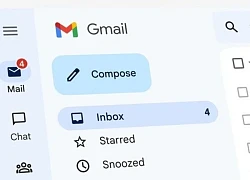
Gmail sắp có thay đổi lớn về chuẩn bảo mật

Lỗ hổng bảo mật nghiêm trọng nhất trên thiết bị Galaxy sắp được sửa?

Tự chỉnh video, kể chuyện bằng... chip não Neuralink

Google phát triển trợ lý AI Gemini phiên bản cho trẻ em
Có thể bạn quan tâm

Lưu Diệc Phi lộ nhân cách thật khi bị người khác vạch trần thói phông bạt ngay trên sóng trực tiếp
Sao châu á
4 giờ trước
Giả thuyết sốc về Thám Tử Kiên phần 2: Nữ chính là "trùm cuối" vì lý do không ngờ
Phim việt
4 giờ trước
Lý Hải - Minh Hà bị hàng nghìn người bao vây, náo loạn cả một khu phố
Hậu trường phim
4 giờ trước
Phản hồi mới nhất của Đoàn Di Băng: "Khách hàng cứ yên tâm sử dụng các lô hàng trước đó"
Sao việt
4 giờ trước
Khởi tố vụ người phụ nữ đi đường bất ngờ bị kéo lên ô tô, 'tra tấn' bằng axit
Pháp luật
4 giờ trước
Khói trắng xuất hiện, Mật nghị Hồng y chính thức bầu được tân Giáo hoàng
Thế giới
4 giờ trước
Phần cuối 'Squid Game' ấn định ngày lên sóng: Lee Jung Jae sẽ ra sao?
Phim châu á
4 giờ trước
3 sai lầm khiến phụ nữ trung niên mặc đồ đắt tiền nhưng vẫn kém sang
Thời trang
5 giờ trước
Kevin De Bruyne gia nhập Liverpool?
Sao thể thao
5 giờ trước
Bố ba con chinh phục được mẹ đơn thân kém 8 tuổi trên show hẹn hò
Tv show
5 giờ trước
 Sau 15 năm, Việt Nam có hơn 30 triệu người dùng Internet
Sau 15 năm, Việt Nam có hơn 30 triệu người dùng Internet Nokia khởi kiện RIM, yêu cầu cấm bán sản phẩm
Nokia khởi kiện RIM, yêu cầu cấm bán sản phẩm
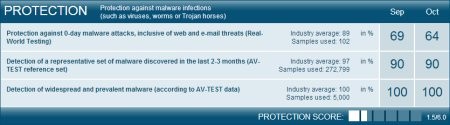

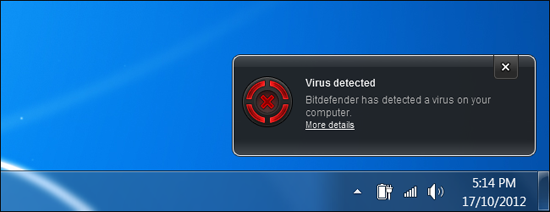

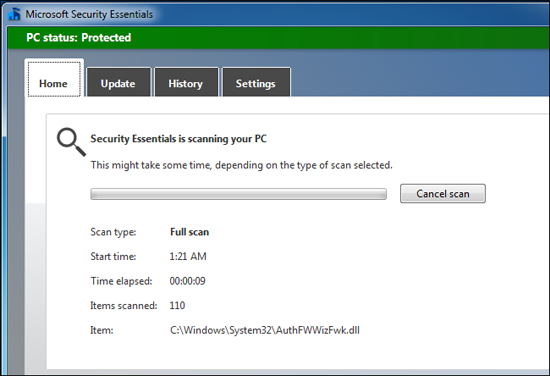

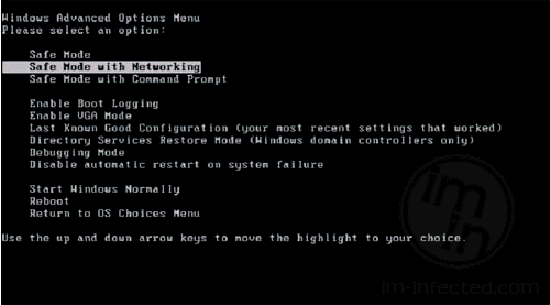
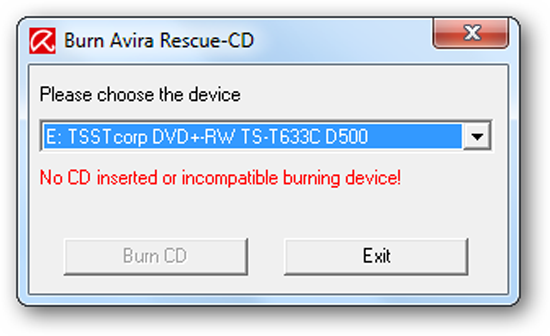
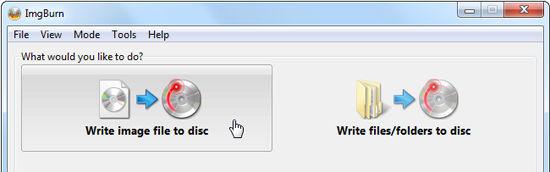



 Tại sao máy tính chạy chậm?
Tại sao máy tính chạy chậm? Microsoft Security Essentials 4.0 chính thức ra mắt
Microsoft Security Essentials 4.0 chính thức ra mắt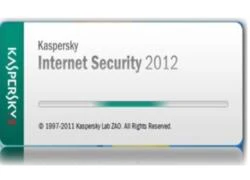 Đánh giá Kaspersky 2012: Tiên phong để dẫn đầu?
Đánh giá Kaspersky 2012: Tiên phong để dẫn đầu? Samsung Series 9 đạt chứng nhận TCO Certified Edge
Samsung Series 9 đạt chứng nhận TCO Certified Edge Những smartphone Samsung được hỗ trợ đến 7 năm
Những smartphone Samsung được hỗ trợ đến 7 năm Tại sao tai nghe lại có 'bên trái' và 'bên phải'?
Tại sao tai nghe lại có 'bên trái' và 'bên phải'? Thảm họa Galaxy Note 7 của Samsung trong lịch sử smartphone
Thảm họa Galaxy Note 7 của Samsung trong lịch sử smartphone
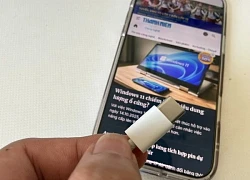 Vì sao sạc nhanh được quan tâm hơn dung lượng pin?
Vì sao sạc nhanh được quan tâm hơn dung lượng pin? Google xác nhận sự cố 'đứng hình' trên YouTube
Google xác nhận sự cố 'đứng hình' trên YouTube
 iPhone 16 có thể dùng được trong bao lâu?
iPhone 16 có thể dùng được trong bao lâu? Công bố kết luận giám định vụ tai nạn khiến nữ sinh tử vong ở Vĩnh Long
Công bố kết luận giám định vụ tai nạn khiến nữ sinh tử vong ở Vĩnh Long Phát hiện 50kg vàng và 10 tỷ đồng tiền mặt trong phòng trọ 20m2
Phát hiện 50kg vàng và 10 tỷ đồng tiền mặt trong phòng trọ 20m2 Chồng cũ Từ Hy Viên ê chề sau vụ vợ hot girl lộ 3.000 tấm ảnh nóng bỏng gây sốc
Chồng cũ Từ Hy Viên ê chề sau vụ vợ hot girl lộ 3.000 tấm ảnh nóng bỏng gây sốc Hỷ sự Vbiz: 1 Hoa hậu đã âm thầm tổ chức lễ dạm ngõ, danh tính đàng trai "không phải dạng vừa"
Hỷ sự Vbiz: 1 Hoa hậu đã âm thầm tổ chức lễ dạm ngõ, danh tính đàng trai "không phải dạng vừa"

 Bác sĩ U40 bị sa thải vì ngoại tình với nhiều phụ nữ
Bác sĩ U40 bị sa thải vì ngoại tình với nhiều phụ nữ Chuyện tình 'chị ơi anh yêu em' của nữ thần cầu lông lai 7 dòng máu
Chuyện tình 'chị ơi anh yêu em' của nữ thần cầu lông lai 7 dòng máu Tài xế vụ nữ sinh Vĩnh Long sắp tỉnh, mẹ ruột đưa ra yêu cầu, Luật sư tung đòn
Tài xế vụ nữ sinh Vĩnh Long sắp tỉnh, mẹ ruột đưa ra yêu cầu, Luật sư tung đòn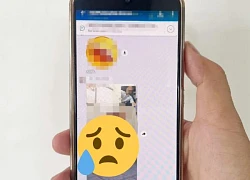 Nam hiệu trưởng 'trượt tay' gửi ảnh, group trường 27 người 'rửa mắt', lý do sốc!
Nam hiệu trưởng 'trượt tay' gửi ảnh, group trường 27 người 'rửa mắt', lý do sốc!
 Thu giữ 200 kg vàng trị giá 330 tỷ VND, hơn 200 tỷ tiền mặt và hàng loạt xe sang của một doanh nhân
Thu giữ 200 kg vàng trị giá 330 tỷ VND, hơn 200 tỷ tiền mặt và hàng loạt xe sang của một doanh nhân
 Nóng: Louis Vuitton lên tiếng vụ Lisa (BLACKPINK) mặc trang phục thêu hình mặt người ở vị trí nhạy cảm
Nóng: Louis Vuitton lên tiếng vụ Lisa (BLACKPINK) mặc trang phục thêu hình mặt người ở vị trí nhạy cảm
 Nghệ sĩ đặc biệt nhất showbiz Việt: 2 lần kết hôn, 1 lần cưới vợ, 1 lần lấy chồng, U40 đi thi hoa hậu
Nghệ sĩ đặc biệt nhất showbiz Việt: 2 lần kết hôn, 1 lần cưới vợ, 1 lần lấy chồng, U40 đi thi hoa hậu Vương Hỷ: Ảnh đế xuất thân cảnh sát, kết buồn với tình đồng giới, giờ bệnh nặng
Vương Hỷ: Ảnh đế xuất thân cảnh sát, kết buồn với tình đồng giới, giờ bệnh nặng "Hoa hậu lùn nhất Việt Nam" rút lui khỏi showbiz hậu lấy chồng Tiến sĩ, biệt thự trải dài khắp cả nước
"Hoa hậu lùn nhất Việt Nam" rút lui khỏi showbiz hậu lấy chồng Tiến sĩ, biệt thự trải dài khắp cả nước